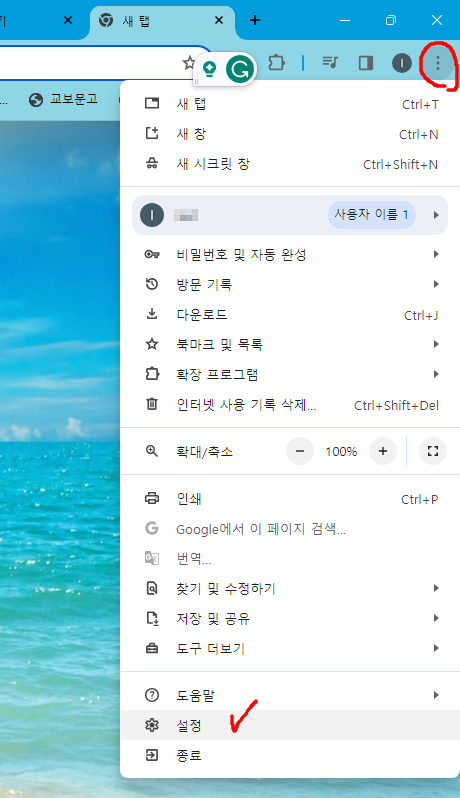크롬 다크 모드
한동안 크롬을 여름 테마로서 바다 사진이 있는 그림으로 해놨었는데요! 그러나 이제 겨울도 됬고… 다른걸로 바꿀려다가 오랜만에 그냥 무난한 다크모드로 바꿔보자고 결심을 했습니다!
저는 변덕도 심하고 자주 질리기 때문에 이것저것 하는 것을 좋아하는 사람이라서 한동안 이걸 했다면, 새로 할때는 저걸! 합니다
다크모드로 하면 그리고 눈도 덜 아프다고 하죠. 다크모드가 시력에 보호가 될거에요. 빛이 덜 나오니까요. 하지만 대신 다크모드에서 흰 글자로 글을 보면 또 그것도 좋지 않은 점이 있다고 해요. 검은 바탕에 흰 글자를 읽는것도 은근히 눈을 피곤하게 한달까? 하지만 그래도 흰바탕에 검은 글자보다는 눈이 덜 피곤할거라고 생각되요. 후후 일단 해보면 알겠죠
그럼 시작합니다
- 먼저 크롬 오른쪽에 점 3개를 눌러주면 아래에 설정이 있습니다.
2. 그리고 설정에서 모양 을 클릭합니다
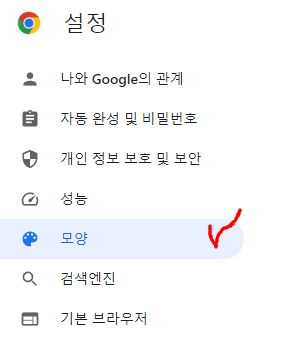
3. 모양에 들어가면 맨 위에 테마 가 있습니다. 거기서 새창열기 아이콘을 해주세요
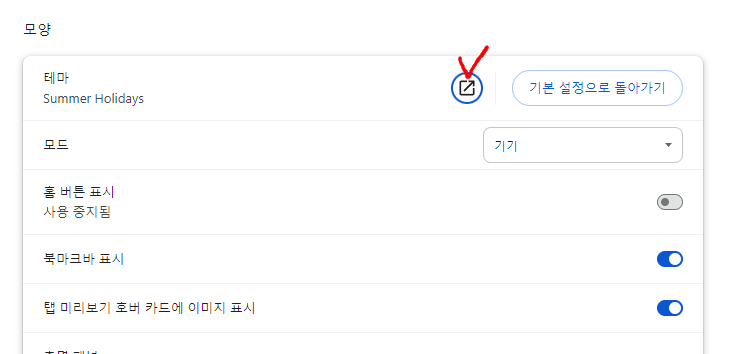
4. 거기서 테마!
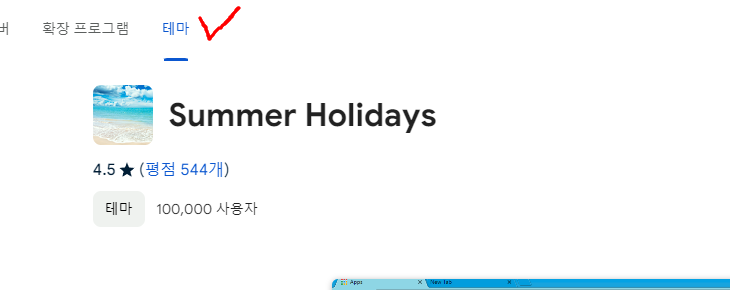
아래 URL로 들어가셔도 됩니당
https://chromewebstore.google.com/category/themes
5. 검색을 ‘dark’나 ‘black’을 해도 좋지만 기본적으로 저는 다크 앤 블랙 테마가 뜨더라구요. ‘Morpheon Dark’를 선택하거나 ‘Just Black’을 선택하세요. 둘 다 좋은 것 같습니다.
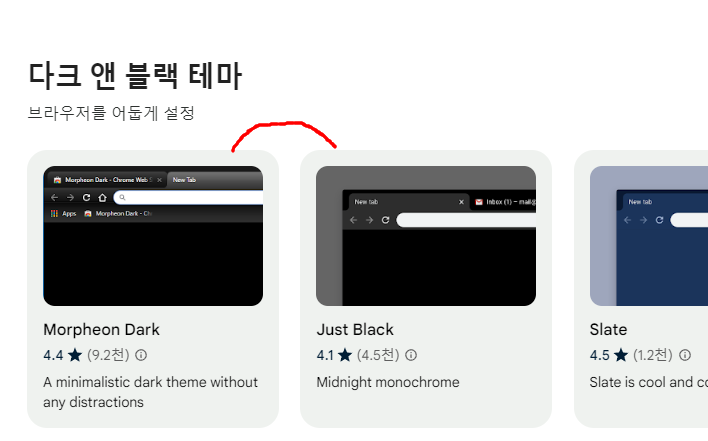
6. 저는 Morphen Dark 로 했습니다. Chrome에 추가 버튼을 눌러주세요
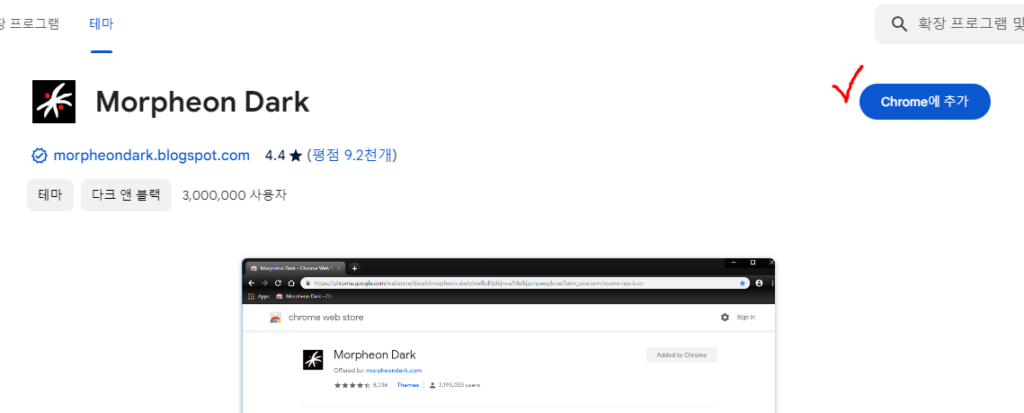
한편!!!! 이렇게 바꾼 다크모드는 그냥 검색창이나 탭만을 검게 표현해줍니다. 화면 전체를 검게 하는것은 따로 있습니당
chrome://flags 를 검색창에 쳐주세요 chrome://flags
그리고 검색창에 dark를 입력합니다. 그러면 Auto Dark Mode for Web Contents가 나옵니다. 오른쪽에 파란 글씨로 Default가 있죠. 그것을 누르면 됩니다
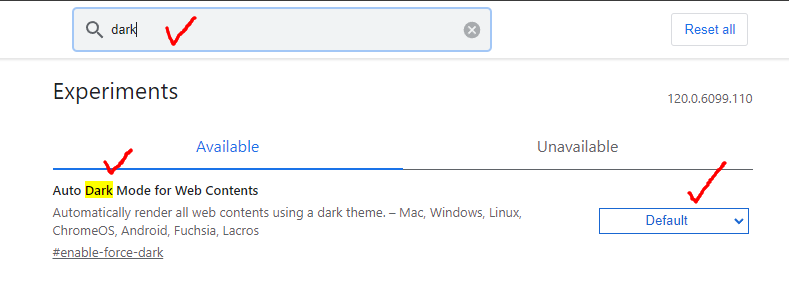
Default를 누르면 여러 옵션들이 나오는데 그중에 2번째인 Enabled를 선택해줍니다
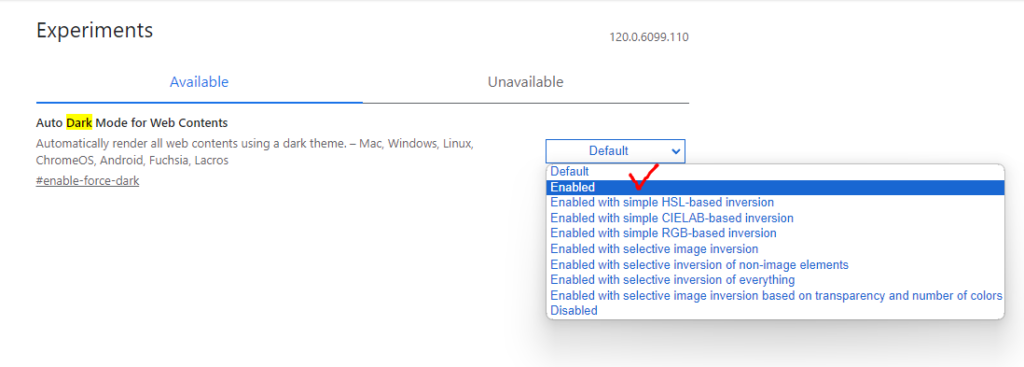
Enabled 로 해주었다면 오른쪽 아래에 보시면 Relaunch가 있습니다. 이때 저장하지 않은 정보는 사라질 수 있으니 크롬에서 글을 작성중이었다면 미리 저장해주세요
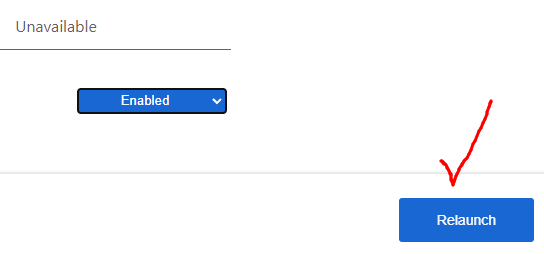
혹시 다크모드로 바뀐게 마음에 안드시면 다시 disabled로 바꿔주시면 됩니당!
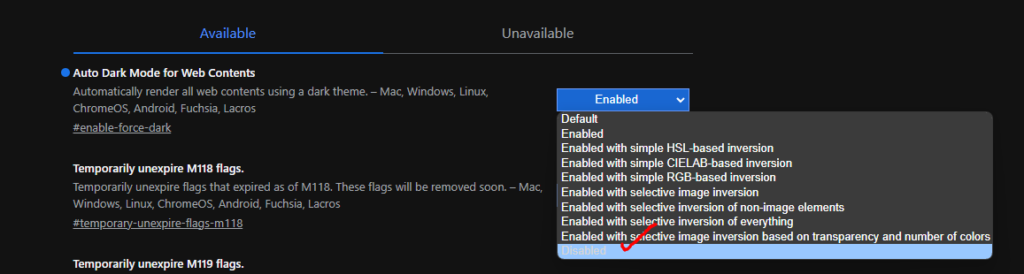
사실 이 다크모드는 색깔 반전을 해주는 원리로 작동되는 것 같습니다
이 실험실의 다크모드로 해주면 이렇게 표현됩니다
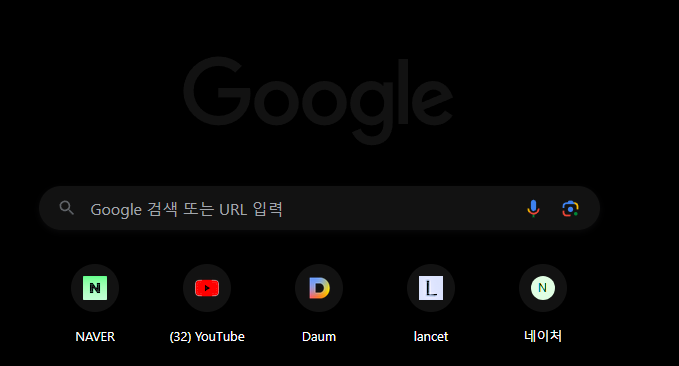
네이버 색깔이 좀 이상하죠? 유트브도요!
이미지 파일 자체는 괜찮지만 크롬에서 직접 표현해주는 색상은 이렇게 반전된 색으로 바뀌는것 같습니다. 그러니 그래픽 작업을 하시거나, 이미지를 살펴야 하시는 분은 다크모드가 좋지 못할 수 있어요. 하지만 ‘취소’하는 법을 올려뒀으니 언제든 되돌리시면 됩니다.
그럼 안녕히